مما لا شك فيه أن إلغاء تثبيت البرامج أسهل بكثير على نظام التشغيل Mac OS منه على أجهزة الكمبيوتر التي تعمل بنظام Windows. أولئك الذين ليسوا على دراية بنظام Mac قد لا يزالون يجدون صعوبة وشاقة في إكماله إلغاء تثبيت SelfControl Mac أو أي من بقاياها. ألا يجب عليك تجربة شيء أسهل وأسرع إذا كنت تنوي نسيانه تمامًا؟
يمكن لمستخدمي SelfControl Mac حذف البرنامج بالكامل عن طريق سحبه إلى سلة المهملات. ومع ذلك، قد تحتاج إلى استخدام أداة إلغاء تثبيت إضافية أو إزالة كل شيء يدويًا إذا كنت ترغب في ذلك تخلص من كل ما يرتبط بهوحتى دليل المكتبة. من المهم أن تضع في اعتبارك أن إلغاء تثبيت SelfControl Mac يؤدي أيضًا إلى إزالة أي مهام وإعدادات مستخدم وبيانات ذات صلة.
المحتويات: الجزء 1. هل التحكم الذاتي لنظام التشغيل Mac آمن؟الجزء 2. كيف يمكنني إلغاء تثبيت SelfControl يدويًا من جهاز Mac الخاص بي؟الجزء 3. كيفية إلغاء تثبيت SelfControl من جهاز Mac بشكل آمن وكاملالجزء 4. استنتاج
الجزء 1. هل التحكم الذاتي لنظام التشغيل Mac آمن؟
بمساعدة برنامج Mac SelfControl المجاني والمفتوح المصدر، يمكنك منع نفسك من الوصول إلى أي مواقع ويب مشتتة للانتباه أو خوادم بريد أو موارد أخرى عبر الإنترنت. كل ما عليك فعله هو اختيار إطار زمني، وإضافة مواقع الويب إلى قائمة الحظر الخاصة بك، ثم النقر فوق "ابدأ". أنت لا يمكن زيارة بعض المواقع حتى انتهاء الإطار الزمني، بغض النظر عما إذا قمت بإعادة تشغيل الكمبيوتر أو إزالة البرنامج. لماذا قم بإلغاء تثبيت SelfControl Mac؟
مبررات عامة لإزالة SelfControl من ماك
- ضبط النفس غير مجدي أثناء استخدام الكمبيوتر.
- هناك خطأ في البرنامج نفسه ويجب إصلاحه أولاً.
- على جهاز Mac، يجب إعادة تثبيت SelfControl.
- يشغل البرنامج مساحة كبيرة ويبطئ جهاز Mac.
- يتداخل SelfControl مع برامج Mac الأخرى وينتج عنه تعارض في البرنامج.
مشكلات الإزالة النموذجية التي يمكنك التعامل معها
- غير متأكد من أين تبدأ إزالة البرنامج
- غير متأكد من الإجراء المناسب لإزالة برنامج Mac
- لا يمكن تحديد موقع كافة سجلات وتتبعات SelfControl الخاصة بالكمبيوتر وإزالتها.
- غير قادر على مسح كافة الملفات ذات الصلة بالتطبيق بشكل كامل
- عند محاولة إزالة تثبيت SelfControl Mac عبر الطريقة التقليدية، فقد لا يستجيب أو قد يتوقف قبل الانتهاء من عملية الإزالة.

الجزء 2. كيف يمكنني إلغاء تثبيت SelfControl يدويًا من جهاز Mac الخاص بي؟
غالبية التطبيقات عبارة عن حزم قائمة بذاتها وتتضمن جميع البيانات المطلوبة لتنفيذ التطبيق، أو يفضل معظمها. لذلك، على عكس تقنية لوحة تحكم Windows الخاصة بإلغاء تثبيت البرامج، يمكن لمستخدمي Mac فقط سحب أي برنامج غير مرغوب فيه إلى سلة المهملات ثم يبدأ إجراء الإزالة.
ضع عمليات التحكم الذاتي في وضع الراحة مع مراقب النشاط.
- أغلق هذا البرنامج وجميع عملياته. إذا أصبح SelfControl عالقًا، فيمكنك إجبار التطبيق على الإغلاق بالضغط على Cmd + Opt + Esc، واختيار SelfControl من النافذة التي تظهر، والنقر فوق Force Quit.
- اختر كافة العمليات من القائمة التي تظهر في الجزء العلوي من النافذة الحالية الوصول إلى مراقب النشاط في مجلد الأدوات المساعدة الخاص بـ Launchpad.
قم بإلغاء تثبيت تطبيق SelfControl Mac من خلال سلة المهملات
- قم بتشغيل Finder واختر مجلد التطبيقات. اكتب اسم برنامج SelfControl في مربع البحث للعثور عليه، وبعد ذلك اسحبه إلى سلة المهملات لبدء عملية الإزالة. من خلال الضغط على Cmd + Del أو ببساطة استخدام خيارات الملف والنقل إلى سلة المهملات، يمكنك أيضًا النقر فوق شعار أو مجلد SelfControl ونقله إلى سلة المهملات.
- بالنسبة للبرامج التي قمت بتنزيلها من Apple App Store، كل ما عليك فعله هو الانتقال إلى Launchpad، وإجراء بحث عن البرنامج، ثم الضغط عليه مع الاستمرار باستخدام زر الماوس حتى يهتز الرمز ويعرض " X" في الزاوية اليسرى العليا.
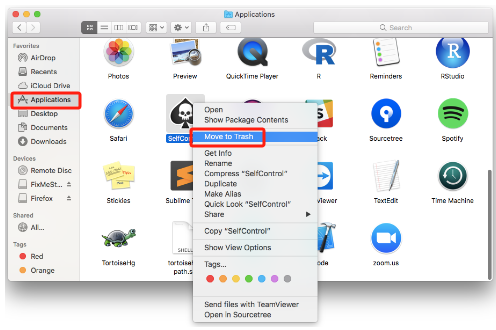
في Finder، تخلص من أي شيء متصل بـ SelfControl
يمكنك يدويًا تحديد موقع أي عناصر مرتبطة بإلغاء تثبيت SelfControl Mac لإنهاء إجراء الإزالة. يمكن استخدام Spotlight للبحث عن الأسماء المهمة. قد تجد ملفات تفضيلات SelfControl تلك ضمن مجلد التفضيلات الخاص بدليل مكتبة المستخدم.
قم بإلغاء تثبيت SelfControl على جهاز Mac بالكامل عن طريق إفراغ سلة المهملات
آخر شيء يجب عليك فعله قبل حذف SelfControl بالكامل هو إفراغ سلة المهملات.
الجزء 3. كيفية إلغاء تثبيت SelfControl من جهاز Mac بشكل آمن وكامل
هل يحتاج أي شخص إلى مزيد من التعليمات حول أفضل طريقة لإلغاء تثبيت SelfControl Mac بشكل صحيح من جهاز الكمبيوتر الخاص به؟ في هذا السيناريو، لا يمكن إنهاء المهمة دون استخدام قطعة متخصصة من المعدات. يجب عليك الاستفادة من PowerMyMac أداة إلغاء تثبيت التطبيق في هذا السيناريو بالذات. إنها أداة متخصصة تم تطويرها خصيصًا لأحدث إصدار من نظام التشغيل macOS. ستتمكن من تحديد موقع أي مكون من مكونات التطبيق وإزالته بمساعدة هذه الميزة.
- حدد SCAN من بين خيارات القائمة المتاحة على النظام لتحديد موقع البرنامج الذي تم تنزيله مسبقًا. بعد ذلك، قم بتشغيل برنامج إلغاء التثبيت المصمم خصيصًا للبرنامج.
- سترى أنه في الجانب الأيسر السفلي من الشاشة، هناك العديد من علامات التبويب التي تم تحديدها أو بقايا الطعام أو جميع التطبيقات أو غير المستخدمة. على جانب آخر، سيتم عرض قائمة البرامج التفصيلية التي تظهر في جميع التطبيقات. يمكنك إزالة البرامج غير المرغوب فيها عن طريق تحديدها باستخدام القائمة التي تظهر أو عن طريق كتابة اسمها في شريط حقل البحث الموجود في الزاوية اليمنى العليا من شاشتك.
- بمجرد تحديد البرنامج الذي ترغب في إلغاء تثبيته، اختر أي ملفات مرتبطة قد تكون موجودة في المربع المنسدل. إذا تم تحديد خيار CLEAN، فستتم إزالة جميع التطبيقات والمستندات المرتبطة بها.
- بعد الانتهاء من عملية التنظيف، ستظهر لوحة تحمل اسم "تم التنظيف بالكامل". ستعرض هذه اللوحة إجمالي عدد المستندات التي تمت إزالتها من الجهاز بالإضافة إلى مقدار مساحة التخزين التي تم تحريرها.

الجزء 4. استنتاج
من بين البرامج العديدة التي يمكن إزالتها على جهاز Mac، برنامج SelfControl. ومع ذلك، فإن تنفيذها يدويًا قد يتطلب الكثير من الجهد والوقت. ومن السهل أيضًا التخلي عن الإجراء قبل تنفيذه بالكامل. يُنصح بشدة باستخدام طريقة خبيرة وإزالة تلقائية لمنع أي صعوبات قد تنجم عن الإزالة الخاطئة أو الجزئية للبرنامج على جهاز Mac. لإلغاء تثبيت SelfControl Mac، قم بتنزيل برنامج PowerMyMac باتباع الإرشادات الواردة في هذه المقالة.



